Hvordan konvertere HTML til vanlig tekst
HTML (Hypertext Markup Language) brukes til å lage websider. Den er tekstbasert, men inneholder "koder" som definerer hvordan tekst på en webside vises. Men fordi HTML-kodene er skjult av nettleseren, kan du kopiere den synlige teksten fra nettleservinduet og lime den inn i et hvilket som helst program som godtar tekst, for eksempel gratisredigeringsprogrammet som følger med Windows (Notisblokk) eller Macintosh OSX (TextEdit). Noen nettlesere kan også lagre HTML-sider som tekst uten kodene.
Lagre som tekst med nettleser
Trinn 1
Åpne HMTL-dokumentet eller websiden du vil konvertere til tekst i nettleserprogramvaren.
Steg 2
Klikk på Fil-menyen og velg "Lagre som" (eller sidemeny og "Lagre som" i Internet Explorer).
Trinn 3
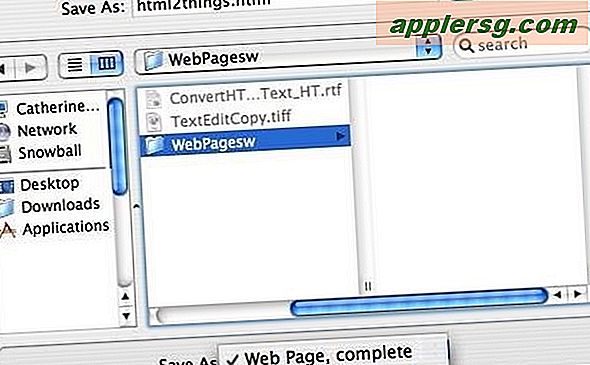
Velg "Tekstsider" fra rullegardinmenyen og velg en destinasjon for tekstfilen.
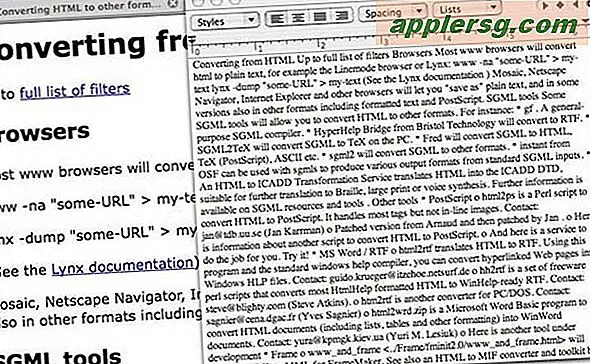
Klikk på "Lagre", og avslutt nettleseren, og finn tekstfilen du lagret. Du kan åpne dette i alle applikasjoner som kan lese en tekstfil som for eksempel NotePad i Windows. Noen tekstredigerere som leser den lagrede HTML-filen, kan vise den uten vognretur eller linjeskift. Hvis det skjer, kan du prøve neste metode.
Kopier og lim inn i Notisblokk (Windows) eller TextEdit (Macintosh)
Trinn 1
Åpne HMTL-dokumentet eller websiden du vil konvertere til tekst i nettleserprogramvaren.
Steg 2
Klikk og dra over teksten du vil konvertere, eller trykk Ctrl + A (Command + A på Macintosh) for å velge hele siden.
Trinn 3
Klikk på "Rediger" -menyen, og deretter på "Kopier".
Trinn 4
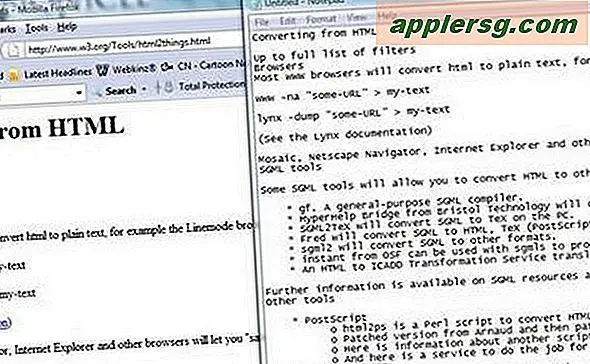
Åpne Notisblokk-applikasjonen (Windows) eller TextEdit-applikasjonen (Macintosh) og klikk "Lim inn" under "Rediger" -menyen. Du vil nå ha tekstinnholdet på websiden i tekstredigeringsvinduet.
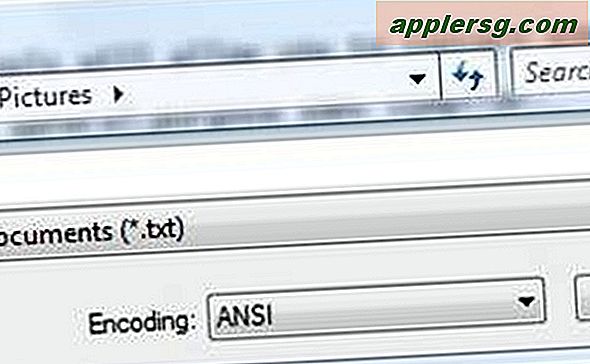
Klikk på "Fil" -menyen, deretter på "Lagre som" for å lagre det nye dokumentet som en tekstfil, og du vil ha konvertert websiden HTML til tekst.












